Oppo: Schrift anpassen
Wir zeigen dir, wie du die Schrift auf dem Oppo-Smartphone anpassen kannst.
Von Simon Gralki · Zuletzt aktualisiert am
Neben der Bildschirmhelligkeit ist auch die Schriftgröße wichtig, um Texte von Nachrichten oder angezeigten Webseiten optimal lesen zu können. Wie man die Schrift auf dem Oppo-Smartphone anpassen kann, zeigen wir hier.
Das Oppo-Handy bietet die Einstellungen der Personalisierungen, worüber der Nutzer jederzeit die auf dem Bildschirm angezeigte Schriftgröße ändern kann. Dies beinhaltet sämtliche Schriften und Texte von angezeigten Nachrichen, Titel und Beschreibungen der Einstellungen, Namen der Apps auf dem Startbildschirm und im App Drawer und von dargestellten textlichen Inhalten in den Apps selbst, wie beispielsweise Internetseiten im Browser.
Leider bietet das Oppo-Handy mit ColorOS ansonsten nur die Anzeige von Texten mit hohem Kontrast und nicht wie bei anderen Benutzeroberflächen wie Samsungs One UI das Ändern der Schriftart. Bei der Anzeige von Schrift mit hohem Kontrast werden die einzelnen Buchstaben mit einem kontrastreichen Rand versehen, sodass es wie eine fette Schriftart wirkt und einfacher zu lesen ist.
Schriftgröße
Wem die angezeigte Schriftgröße auf dem Oppo-Smartphone nicht groß genug oder sogar zu groß ist, kann die Schriftgröße für alle Bildschirmelemente in den Einstellungen der Personalisierungen ändern, wofür insgesamt fünf verschiedene Stufen zur Verfügung stehen.


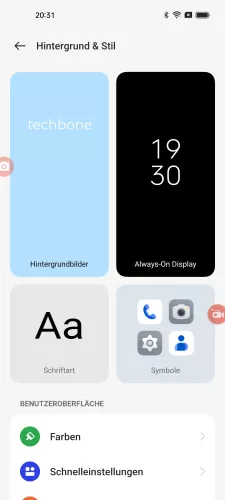
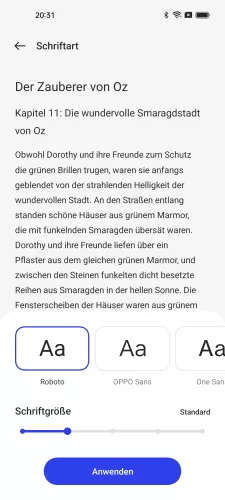

- Öffne die Einstellungen
- Tippe auf Hintergrund & Stil
- Tippe auf Schriftart
- Passe die Schriftgröße an
- Bestätige mit Anwenden
Text mit hohem Kontrast
Für eine bessere Leserlichkeit kann auf dem Oppo-Smartphone in den Bedienungshilfen beziehungsweise den Einstellungen der Barrierefreiheit die Funktion "Text mit hohem Kontrast" aktiviert und auch jederzeit wieder deaktivierti werden.
Hierbei wird eine kontrastreiche Schrift auf dem Bildschirm angezeigt, da die einzelnen Buchstaben mit einem dickeren Rand dargestellt werden.





- Öffne die Einstellungen
- Tippe auf Zusätzliche Einstellungen
- Tippe auf Bedienungshilfen
- Tippe auf Sehen
- Aktiviere oder deaktiviere Text mit hohem Kontrast
Schriftart
Unter Android 13 - ColorOS 13 wurde eine Option eingefügt, um die Schriftart ändern zu können, welche dann für das gesamte System und die installierten Apps übernommen wird. Für das Ändern der Schriftart bietet das Oppo-Handy nun die folgenden Schriftstile:
- Roboto
- OPPO Sans
- One Sans
Hinweis: Leider kann man nicht andere Schriftarten herunterladen, sodass man auf Apps von Drittanbietern angewiesen ist.


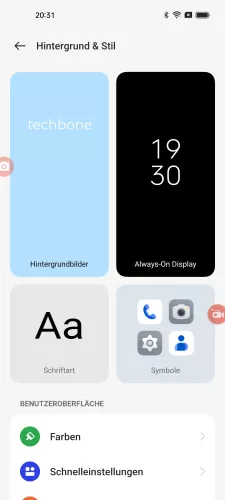


- Öffne die Einstellungen
- Tippe auf Hintergrund & Stil
- Tippe auf Schriftart
- Wähle die gewünschte Schriftart
- Bestätige mit Anwenden
In unserem umfassenden Oppo Guide erklären wir Schritt für Schritt das Betriebssystem ColorOS. Diese Anleitung ist ein integraler Bestandteil davon.
Häufig gestellte Fragen (FAQ)
Wofür ist der Text mit hohem Kontrast?
Beim Text mit hohem Kontrast werden die einzelnen Buchstaben dick, also kontrastreich, umrandet, was das Lesen auf dem Bildschirm des Oppo-Handys vereinfacht.
Wie kann man die Schrift größer machen?
Die Einstellungen der Personalisierungen auf dem Oppo-Smartphone bieten das Ändern der angezeigten Schriftgröße, wofür der Nutzer eine von fünf Stufen festlegen kann.
Wie kann man die Schriftart ändern?
Wie kann man andere Schriftarten herunterladen?
Das Oppo-Smartphone mit ColorOS bietet keine Option, um die Schriftart zu ändern, wie es bei anderen Benutzeroberflächen von Samsung oder Huawei vorgenommen werden kann.








